修改这个控件会自动更新这一页面
Motion 使用手册
- 欢迎使用
- 新功能
- 词汇表
- 版权和商标

在 Motion 的属性检查器中调整层
你可以使用属性检查器中的控制调整空间变换、混合和投影等层属性。这些控制通常让你可进行与变换工具提供的相同调整,但精确度更高。在画布中做出的调整会同时更新到检查器中,反之亦然。可用控制会因你在层列表或画布中选择的层类型而异。
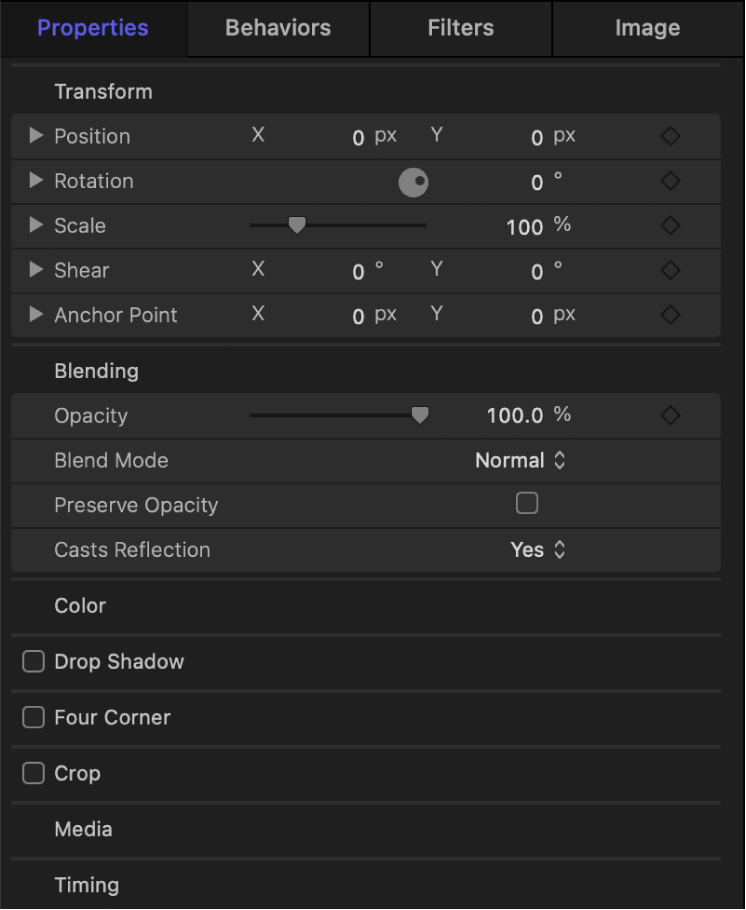
调整或激活层的属性后,你可以快速将这些值应用到其他层。
选择“项目”对象(位于层列表顶部)时,相关控制将在属性检查器中变为可用,允许你修改项目的背景颜色、宽高比、场渲染、运动模糊、倒影和其他全局设置。有关项目属性的更多信息,请参阅:项目属性介绍。
打开属性检查器
在 Motion 中,执行以下一项操作:
点按 Motion 窗口左上角的“检查器”,然后点按“属性”。
选取“窗口”>“检查器”(或按下 F1 键),然后点按“属性”。
此时会打开检查器。预览区域包含所选层的可视化预览,可显示移动素材的多个帧。检查器预览区域与资源库预览区域类似,但是它不包含“应用”按钮。
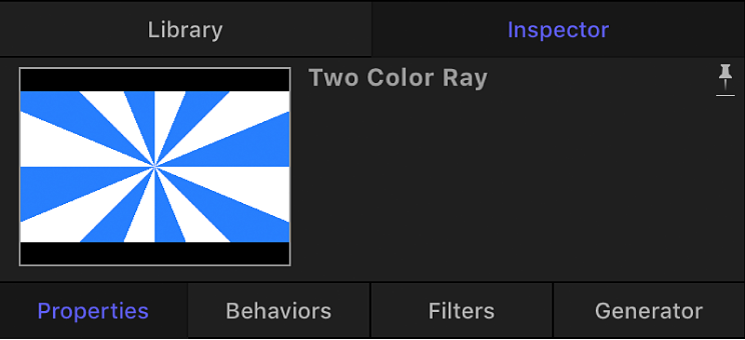
折叠或展开包含属性检查器的面板
在 Motion 中,执行以下一项操作:
选取“窗口”>“检查器”(或按下 F1 键)。
在工具栏中,点按检查器按钮,然后在检查器中,点按“属性”。
在属性检查器中显示或隐藏控制群组
在 Motion 中,执行以下一项操作:
将指针放在包含节名称(如“变换”或“混合”)的行上方,然后点按“显示”或“隐藏”。
连按包含节名称的行中的空白空间。
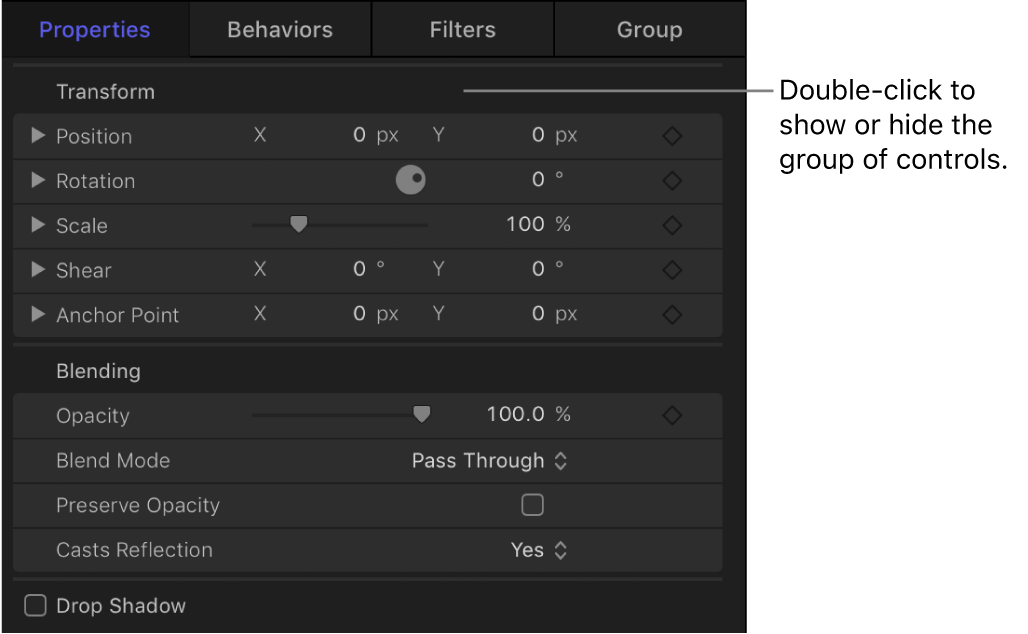
在属性检查器中修改层值
在 Motion 层列表或画布中,选择一个层。
在属性检查器中,拖移一个滑块或标度盘,从弹出式菜单中选取一个项目,选择复选框,拖移滑块,或者在值栏中输入新数字。
将层值还原到其默认状态
在 Motion 属性检查器中,点按参数行中的“动画”菜单(将鼠标指针移到行右侧上时显示的下箭头),然后选取“还原参数”。
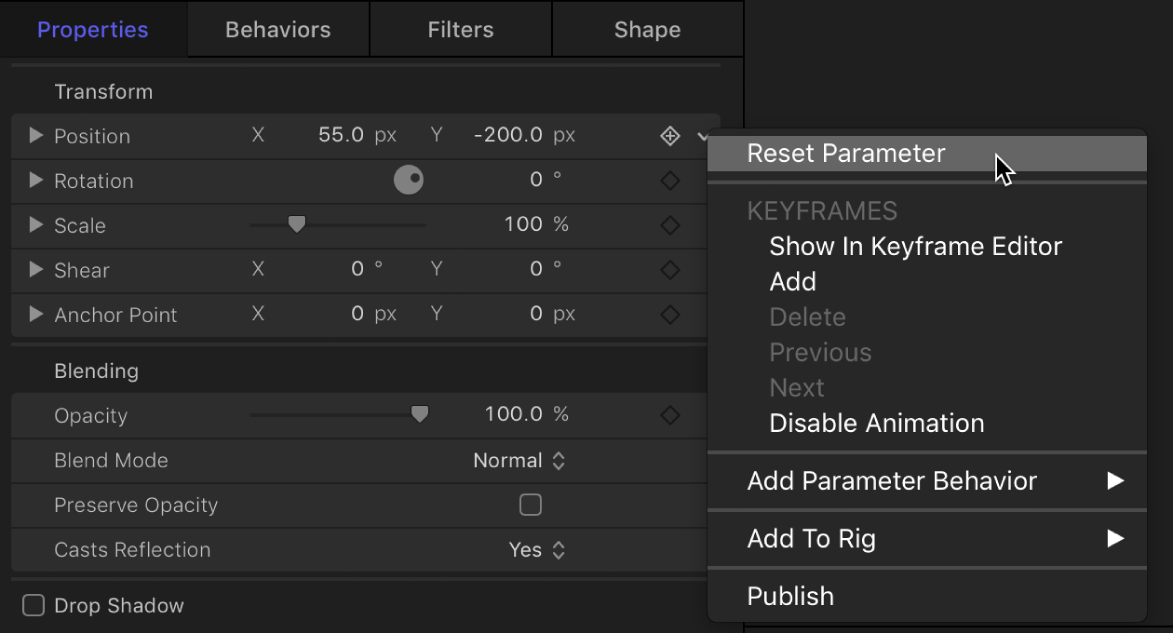
将属性检查器中的值应用到其他层
感谢您的反馈。